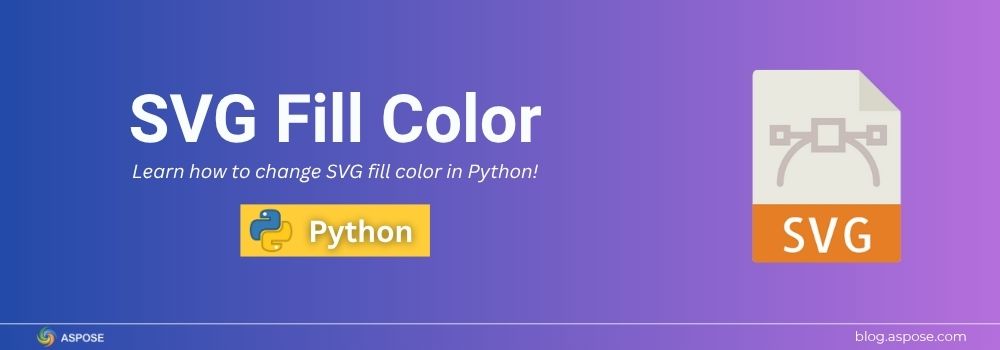SVG graphicsは、アプリのアイコンやチャート、ビジュアルレポート、ダッシュボードなど、ほぼすべての現代的なプロジェクトの一部です。しかし、Pythonコードから直接その色を調整できるとしたらどうでしょうか?各ファイルをグラフィックツールで開く代わりに、わずか数行でプロセスを自動化できます。ダッシュボードをデザインしたり、レポートを生成したり、アプリのアイコンをカスタマイズしたりする場合、Pythonを使用してSVGの色を変更すると、多くの時間を節約できます。Aspose.SVG for Pythonを使用すると、SVGを簡単に読み込み、その塗りつぶしの色を変更し、精度と制御を持って更新されたバージョンを保存できます。このガイドでは、PythonでSVGの塗りつぶしの色を変更する方法を紹介します。
SVGフィルカラーとは何ですか?
SVG(スケーラブル・ベクター・グラフィックス)は、品質を損なうことなくスケールするXMLベースの画像形式です。 <circle>、<rect>、または<path>のような各形状は、内部の色を定義するフィル属性を持つことができます。
例えば:
<rect width="100" height="50" fill="blue" />
fill="blue" を fill="red" に変更すると、長方形がすぐに赤くなります。
単一の形状には簡単ですが、何百ものSVGで作業したり、視覚的な報告を動的に生成したりする場合、これを手動で行うことはスケーラブルではありません。そこでPythonの自動化が登場します。
なぜPythonでSVGの塗りつぶし色を変更するのか?
SVGフィルカラーをプログラムで編集するための多くの実世界のケースがあります:
- ダイナミックデータビジュアライゼーション:チャートやダッシュボードにカスタムカラーパレットを適用します。
- ブランドの一貫性:生成されたグラフィックにブランドカラーを自動で使用します。
- Light/Dark テーマ: アプリのテーマに合わせて UI アイコンの色を変更します。
- 自動化: デザインツールを開かずに複数のSVGを更新します。
Inkscape や Illustrator を使う代わりに、Python に任せて迅速かつ一貫して完全に自動化しましょう。
Aspose.SVG for Python を使用すると、サードパーティの依存関係なしに、SVGを簡単に解析、編集、エクスポートできます。
Aspose.SVG を Python にインストールします
PyPI からライブラリをインストールします:
pip install aspose-svg-net
注意: Aspose.SVG for Pythonは、releasesからダウンロードすることもできます。
それをあなたのプロジェクトにインポートしてください:
import aspose.svg as svg
PythonでSVGの塗りつぶし色を変更する方法
シンプルに始めましょう。既存のSVGファイルを読み込み、その塗りつぶしの色を変更し、更新されたバージョンを保存します。
以下の手順に従って、SVGの塗りつぶし色を変更してください:
SVGDocumentに SVG ファイルをロードします。- ルート要素にアクセスします。
- 再着色したい要素を見つけてください。
fill属性を更新します。- 更新されたファイルを保存してください。
次のコードサンプルは、既存のSVGファイルをロードし、その塗りつぶし色を変更する方法を示しています。
import aspose.svg as svg
# 1. SVG ドキュメントを読み込む
document = svg.SVGDocument("sample.svg")
# 2. ドキュメントのルートSVG要素を取得する
svgElement = document.root_element
# 3. g 要素内のすべての円要素を見つける
circleNodes = svgElement.query_selector("circle")
# 4. 最初の円要素を取得し、塗りつぶし属性を設定します。
circleNodes.set_attribute("fill", "#0F0") # bright green
circleNodes.set_attribute("fill-opacity", "0.3") # 30% opacity
# 5. 更新されたSVGを保存します。
document.save("sample_updated.svg")

Python で SVG フィルカラーを変更する – ステップバイステップ。
Please find below the content of the circle element of sample.svg image.
<!-- Circle element -->
<circle cx="60" cy="75" r="30" fill="#FF6347" stroke="#000" stroke-width="2" />
ここにsampleupdated.svg画像の円要素の更新された内容があります。
<!-- Circle element -->
<circle cx="60" cy="75" r="30" fill="#0F0" stroke="#000" stroke-width="2" fill-opacity="0.3"/>
SVG パスを Python で塗りつぶす
特定の <path> 要素を変更することもでき、これはアイコンやベクトル形状に役立ちます。
既存のSVG内の<path>要素の塗りつぶし色を設定するには、次の手順に従います:
SVGDocumentを使って SVG を読み込む。- ルート要素にアクセスします。
query_selector()を使用してターゲット<path>を選択します。fill(およびオプションのfill-opacity)を設定します。- Save the result.
以下は、Pythonでパス要素を塗りつぶすことを示すコードスニペットです。
import aspose.svg as svg
# 1. SVG ドキュメントを読み込む
document = svg.SVGDocument("simple-path.svg")
# 2. ドキュメントのルートSVG要素を取得する
svgElement = document.root_element
# 3. g 要素内のすべての円要素を見つける
circle_element = svgElement.query_selector("path:nth-child(1)")
# 4. 最初の円要素を取得し、塗りつぶし属性を設定します。
circle_element.set_attribute("fill", "#0F0") # bright green
circle_element.set_attribute("fill-opacity", "0.3") # 30% opacity
# 5. 更新されたSVGを保存する
document.save("simple-path-updated.svg")

Fill an SVG Path using Python.
以下にSample-Path.svg画像の内容を示します。
<svg height="400" width="800" xmlns="http://www.w3.org/2000/svg">
<g stroke="black">
<path d="M 10 100 Q 25 10 180 100 T 250 100 T 300 100 T 390 130" stroke="red" stroke-width="3" fill="none" />
</g>
</svg>
Please find below the content of the simple-path-updated.svg image.
<svg height="400" width="800" xmlns="http://www.w3.org/2000/svg">
<g stroke="black">
<path d="M 10 100 Q 25 10 180 100 T 250 100 T 300 100 T 390 130" stroke="red" stroke-width="3" fill="#0F0" fill-opacity="0.3"/>
</g>
</svg>
SVGの塗りをスタイル属性を使用して適用する
SVGの塗りつぶし色は、インラインCSSのようにスタイル属性を使用して設定することもできます。次のステップを実行してください:
SVGDocument(path)を使用してSVGを読み込みます。- ルート要素にアクセスします。
query_selector()を使用して要素を選択します。set_attribute()を使用してそのstyleを更新します。- 変更されたSVGを保存します。
次のコード例は、スタイル属性を使用してSVGの塗りつぶし色を変更する方法を示しています。
import aspose.svg as svg
# 1. 既存のSVGをロードする
document = svg.SVGDocument("sample.svg")
# 2. ルートエレメント
root = document.root_element
# 3. 色を付けたい要素を選択します(セレクタを1つ選んでください)
target = root.query_selector("circle") # or "path", ".some-class", "#myPath"
# 4. スタイル属性を使用して塗りつぶし色を適用する
target.set_attribute("style", "fill:blue")
# 5. 結果を保存する
document.save("ApplyStyle.svg")

SVGのスタイル属性を使用してフィルを適用するPython。
<!-- Circle element -->
<circle cx="60" cy="75" r="30" fill="#FF6347" stroke="#000" stroke-width="2" style="fill: blue;"/>
無料のAsposeライセンスを取得する
完全な機能を解除し、評価の制限を解除するには、Asposeから無料の一時ライセンスをリクエストしてください。これにより、制限なしにすべての機能をテストできます。
無料の学習リソース
ここに、さらに探求するためのリソースがあります:
SVG 塗りつぶし色 : よくある質問
Q: Aspose.SVG はグラデーションや不透明度の塗りを扱えますか?
A: はい、勾配、透明度、パターン塗りがサポートされており、すべて属性操作を通じてアクセス可能です。
Q: SVGが色のためにCSSを使用している場合はどうなりますか?
A: スタイル属性を変更するか、内部の ルールを直接編集できます。
Q: 修正されたSVGをPNGやPDFなどの他のフォーマットにエクスポートすることはできますか?
A: 絶対に。Aspose.SVGはSVGをPNG、JPG、BMP、またはPDF形式にレンダリングできます。
Q: 外部ソフトウェアに依存していますか?
A: いいえ。Aspose.SVGは独立して動作します。Inkscape、Illustrator、またはその他のツールは必要ありません。
結論
この記事では、Aspose.SVG for Pythonを使用してPythonでSVGの塗りつぶし色を変更する方法を学びました。これにより、要素の読み込みや編集から、結果をPNGとして保存およびエクスポートするまで、完全な制御が可能になります。
このアプローチにより、次のことを完全にコントロールできます:
- アイコンとグラフの色を変更する
- テーマの自動化
- ベクターアセットを動的に更新します
Aspose.SVGを使用すると、あなたのコードがデザインアシスタントとなり、繰り返しの編集を正確かつ簡単に行うことができます。
ヘルプが必要ですか?開発者から直接支援を受けるには、無料サポートフォーラムをご覧ください。